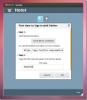Büyük Dosya Bulucu ile Linux'ta büyük dosyaları hızlı bir şekilde bulma ve silme
Linux PC'nizde disk alanınız mı bitiyor? Disk alanınızı nasıl geri alacağınızdan emin değil misiniz? Büyük Dosya Bulucu'ya göz atın! Linux PC'nizi büyük dosyalar için tarayabilen basit bir uygulamadır, böylece onları silebilirsiniz.
Not: Büyük Dosya Bulucu ücretsiz bir programdır. Ancak, uygulama içindeki dosyaları silmek için bir yazılım lisansı ödemeniz gerekir. Bunu yapmak için tıklayın buraya.
Linux'ta Büyük Dosya Bulucu'yu Yükleme
Büyük Dosya Bulucu, Linux için Ubuntu Snap Store üzerinden bir Snap paketi olarak kullanılabilir ve neredeyse tüm Linux işletim sistemlerinde çalışır. Ayrıca, Snaps çalıştırmayan tüm Linux işletim sistemlerini kapsayan Büyük Dosya Bulucu'nun bir AppImage sürümü de vardır.
Kılavuzun bu bölümünde Büyük Dosya Bulucu programının hem Snap hem de AppImage'a nasıl kurulacağını göstereceğiz. Kurulumu başlatmak için tuşuna basarak bir terminal penceresi açın. Ctrl + Alt + T veya Ctrl + Üst Karakter + T yazın ve aşağıdaki talimatları izleyin.
Snap paketi
Büyük Dosyalar Bulucu'nun Snap paketi sürümünü ayarlamak için Snap paketleri onsuz çalışamayacağından Snapd çalışma zamanının yüklenmesi gerekir. Snapd Çalışma Zamanını etkinleştirmek için,
Snap paketlerinin nasıl ayarlanacağıyla ilgili kılavuzumuza gidin.Not: Komut satırını kullanmaktan hoşlanmıyorsanız, Snap paketlerini inanılmaz derecede basit bir işlem haline getirdiği için Snap Store uygulamasını da yüklemelisiniz.
Snapd çalışma zamanı Linux PC'nizde çalışmaya başladıktan sonra, Büyük Dosya Bulucu kurulumu başlayabilir. Kullanmak hızlı kurulum Aşağıdaki komutu kullanarak uygulamayı yükleyin.
sudo snap install büyük dosya bulucu
AppImage
Büyük Dosya Bulucu'nun AppImage sürümünün tek bir komutta yapılmadığı için Linux'ta Snap sürümüne göre yüklenmesi biraz daha zordur. Ancak, AppImage yöntemi kaynak kodundan derlemek çok daha iyidir.
Linux PC'nizde Büyük Dosya Bulucu'nun AppImage sürümünü yüklemeye başlamak için, daha önce açtığınız terminal penceresine gidin ve wget En son AppImage sürümünü almak için downloader komutu.
wget https://app.qiplex.com/large-files-finder-linux.zip
Büyük Dosya Bulucu AppImage sürümünü indirdikten sonra, ZIP arşivinin içeriğini çıkarmak için gerekli olduğu için sisteminize Unzip yardımcı programını yüklemeniz gerekir.
Ubuntu
sudo apt install sıkıştırmayı aç
Debian
sudo uygun-get install unzip
Arch Linux
sudo pacman -S sıkıştırmayı aç
fötr şapka
sudo dnf yüklemek unzip
OpenSUSE
sudo zypper yüklemek unzip
Genel Linux
Unzip, irili ufaklı çeşitli Linux işletim sistemleri için kullanılabilir. Sisteminizde çalışmasını sağlamak için Pkgs.org'a gidin ve dağıtımınızı seçin.
Sıkıştırılmış
Artık Unzip yardımcı programı Linux PC'nizde kurulduğuna göre, Büyük Dosya Bulucu'nun AppImage sürümünü açabilirsiniz.
large-files-finder-linux.zip sıkıştırmasını aç
Dosyalar doğrudan ana klasörünüze (~) çıkarılır.
Büyük Dosya Bulucu Kurulumu
Kullanmak mkdir komutunda "AppImages" adlı bir klasör oluşturun. Bu klasör Large Files Finder AppImage dosyasını içerecektir.
mkdir -p ~ / AppImages
Ardından, AppImage dosyasını "AppImages" dizinine taşıyın. mv Komut.
MV 'Büyük Dosya Bulucu-1.2.0.AppImage' ~ / AppImages
İle dosyanın izinlerini güncelleyin chmod.
sudo chmod + x 'Büyük Dosya Bulucu-1.2.0.AppImage'
Artık uygulamayı şununla çalıştırabilirsiniz:
./'Büyük Dosyalar Bulucu-1.2.0.AppImage '
Veya Linux Dosya yöneticisini açarak, “AppImages” klasörüne girip üzerine çift tıklayın. Büyük Dosya Bulucu-1.2.0. fare ile.
Büyük Dosyaları Bulucu ile büyük dosyaları silme
Büyük Dosyaları Bulucu ile büyük dosyaları silmek için, uygulamayı açarak başlayın. Ardından, uygulama masaüstünde açıldığında, "Ekle'yi tıklayın veya buraya sürükleyin" klasörünü bulun ve altındaki "+ Ekle" düğmesini tıklayın. Veya uygulamanın ortasındaki dev çapraz logoya tıklayın.

Dev çapraz logoya veya mavi “+ Ekle” düğmesine tıkladığınızda bir açık dosya iletişim kutusu görünecektir. Bu iletişim kutusunda, büyük dosyaların olduğundan şüphelendiğiniz bir klasöre göz atın. Alternatif olarak, bir Linux sistemindeki çoğu büyük dosyanın bulunduğu yerde geçerli kullanıcınızın giriş dizinini seçin.

Büyük Dosya Bulucu'ya giriş dizinini (veya başka bir klasörü) ekledikten sonra, çeşitli türlerdeki çeşitli büyük dosyaların bir listesi sunulur. Silmek istediğiniz büyük dosyaların listesini inceleyin ve seçmek için fare ile tıklayın. Veya basılı tutun Ctrl aynı anda birden fazla dosya seçmek için tıklayın.
Not: “Ara” yı tıklayıp belirli bir dosyanın adını yazarak Büyük Dosya Bulucu uygulamasında büyük dosyaları da arayabilirsiniz.

Büyük Dosya Bulucu'da silmek istediğiniz tüm dosyaları seçtikten sonra mavi “Sil” düğmesini seçin, dosya kaldırılır.
Arama
Yakın Zamanda Gönderilenler
Hotot Ubuntu Linux için Minimalist Tek Bölmeli Twitter İstemcisi
Ubuntu'da yaygın olarak kullanılan Gwibber ve TweetDeck gibi bazı T...
Linux'ta Foliate eKitap okuyucusu nasıl kurulur
Bir süre önce, bazılarının bir listesini yazdım en iyi e-kitap okuy...
Acil durumlar için Linux önyükleyiciyi USB'ye yedekleme
Çoğu Linux işletim sisteminin birlikte yüklediği önyükleyici Grub o...